很多人在办公中都在使用Macromedia Flash 8软件,不过你们晓得Macromedia Flash 8怎样画一个五角星吗?下文小编就为大伙带来了Macromedia Flash 8画一个五角星的方法,感兴趣的用户快来下文看看吧。
打开Macromedia Flash 8 ,新建一个flash文档。
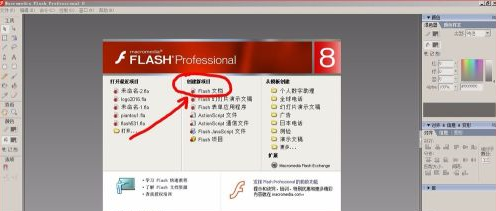
在“文件”-“新建”-“新建文档”-“常规”-“flash文档”也可以进行新建flash文档。
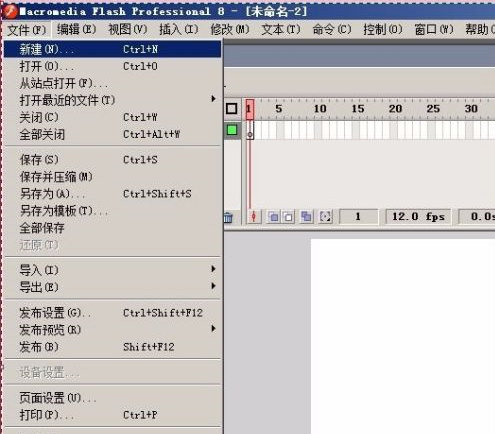

单击“矩形工具”下方的小黑色三角按钮,展开此工具,选择“多角星形工具”。

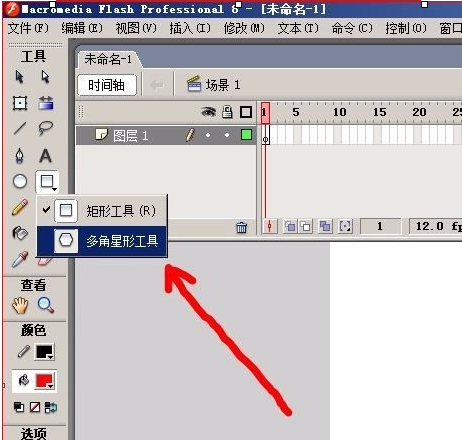
单击“选项”按钮。
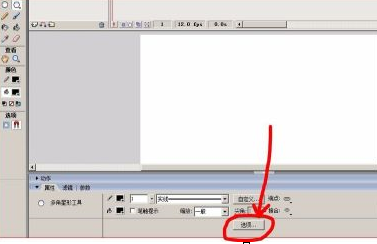
在“工具设置”中,“样式”选择“星形”,“边数”输入“5”边,“顶点大小”输入“0.5”,单击确定。

选择合适的填充颜色。(这里选择红色)
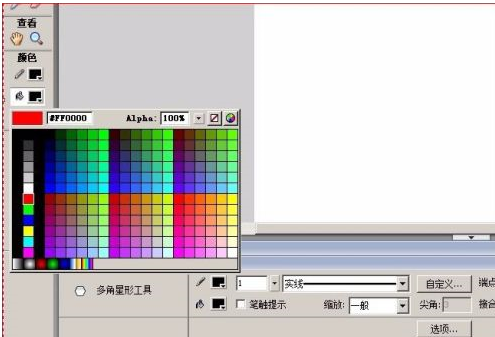
在工作区(舞台)中拖拉出一个大小适合的五角星即可。
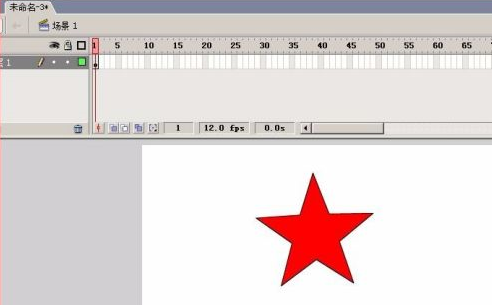
以上就是小编给大家带来的Macromedia Flash 8画一个五角星的方法,希望本文内容能帮助到大家!
版权声明:本文章为网络收集,不代表本站立场。文章及其配图仅供学习分享之用,如有内容图片侵权或者其他问题,请联系本站作侵删。
